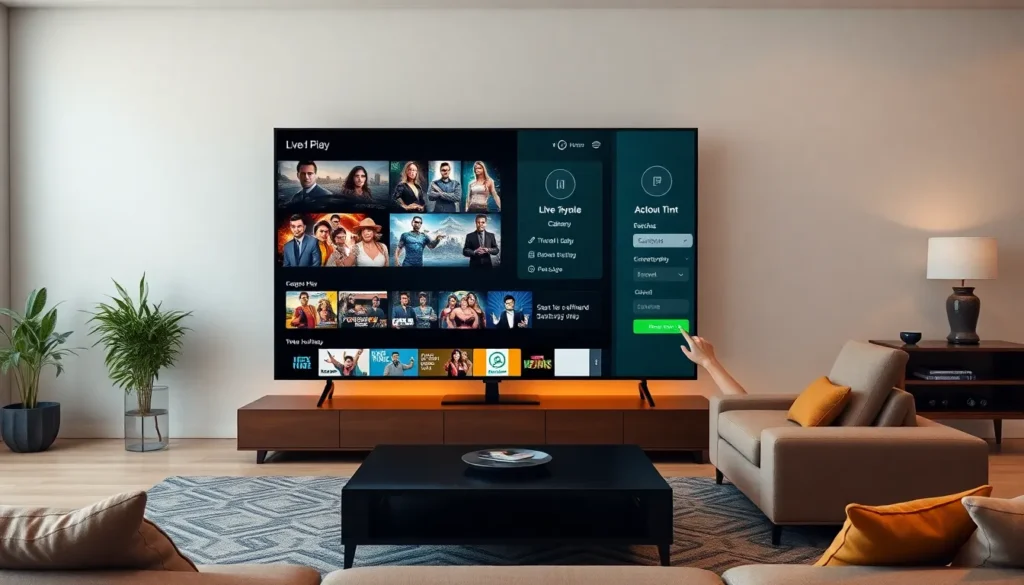Como usar o OTT Player em TVs Roku, LG e Samsung
O OTT Player é um aplicativo leve e eficiente para reproduzir listas de canais em smart TVs (Roku, LG e Samsung). Neste artigo explico como instalar, configurar e navegar pelo aplicativo, mantendo todas as instruções passo a passo para você começar rapidamente.
Pré-requisitos
- Uma smart TV (Roku, LG ou Samsung).
- Uma lista de canais (IPTV) com os dados de acesso ou um provedor que forneça esses dados.
Instalação do aplicativo
Abra a loja de aplicativos da sua TV, procure por OTT Player e faça o download. No exemplo deste artigo usamos uma Roku, mas o procedimento é o mesmo em TVs Samsung e LG.
Ao abrir o aplicativo pela primeira vez, ele exibirá os termos de uso. Use o controle remoto para descer a tela (pressionando a seta para baixo) até a parte inferior, aceite os termos e confirme com OK.
Como adicionar sua lista de canais (XTREAM/Extreme)
O OTT Player não traz conteúdo por padrão: você precisa inserir uma lista de canais. Para isso siga estes passos:
- Abra o aplicativo e vá em Playlist.
- Clique no ícone de adicionar (o “+” no topo).
- Selecione extreme account.
- Serão solicitados três dados: host, username e password. Insira exatamente as informações fornecidas pelo seu provedor.
Se você já possui uma lista IPTV, peça ao seu provedor os dados de acesso e insira-os conforme acima. Caso não tenha uma lista, deixamos nosso contato via WhatsApp neste artigo — basta tocar no ícone do WhatsApp para falar com o atendimento e solicitar a lista.
Custo e ativação
O OTT Player é um aplicativo pago, mas normalmente oferece um período de teste de 7 dias. Após esse período há uma taxa de ativação que costuma ser baixa. Em alguns casos, servidores parceiros realizam a ativação gratuitamente — como no exemplo apresentado neste artigo — tornando o uso do aplicativo gratuito; você passa a pagar apenas pela lista de canais fornecida pelo provedor (quando aplicável).
Navegando pelo OTT Player
A interface do OTT Player é simples e bem rápida. As principais seções são:
- Live TV — canais ao vivo;
- MOV — filmes;
- Séries — conteúdo seriado.
Ao entrar em Live TV, os canais são exibidos e, ao lado, aparecem as categorias. Para visualizar todas as categorias, pressione o botão para a esquerda no controle remoto; isso abrirá a lista de categorias para navegação (por exemplo, “Jogos em destaque”). Você pode navegar pelas categorias, selecionar canais e deixar a reprodução rodando normalmente.
O aplicativo roda de forma leve e rápida comparado a outras opções, oferecendo uma experiência fluida ao navegar entre canais, filmes e séries.
Observações finais
Se você não tem uma TV compatível, compartilhe este artigo com quem tiver — pode ser útil. Qualquer dúvida, deixe um comentário aqui que responderemos o mais breve possível.